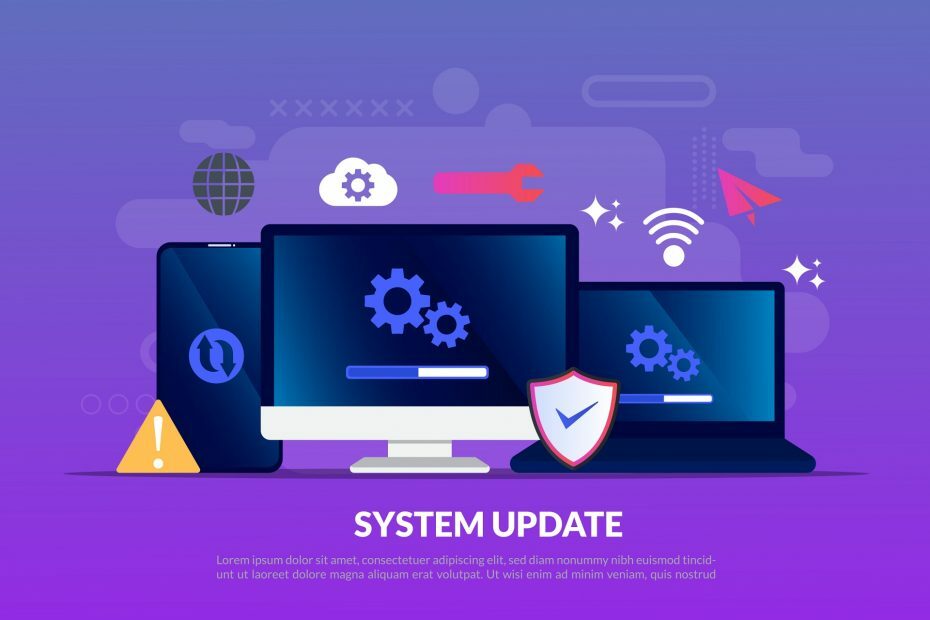- Erorile Windows Update sunt ceva de care utilizatorii se tem cel mai mult atunci când își actualizează sistemul de operare.
- Articolul de mai jos vă va arăta cum puteți gestiona eroarea Windows Update 0x8007045b.
- Noi avem un dedicat Windows Update Erori Hub umplut cu astfel de articole.
- Afară Pagina de erori Windows 10 este locul unde trebuie să mergeți și pentru tot felul de informații utile.

- Descărcați Restoro PC Repair Tool care vine cu tehnologii brevetate (brevet disponibil Aici).
- Clic Incepe scanarea pentru a găsi probleme cu Windows care ar putea cauza probleme PC.
- Clic Repara tot pentru a remedia problemele care afectează securitatea și performanța computerului
- Restoro a fost descărcat de 0 cititori luna aceasta.
Eroarea 0x8007045b din Windows 10 și 8.1 apare pentru unii utilizatori atunci când încearcă să actualizeze acele platforme. Când unii utilizatori verifică dacă sunt instalate actualizări, Setări afișează un mesaj de eroare care precizează:
Au apărut unele probleme la instalarea actualizărilor, dar vom încerca din nou mai târziu.
Acest mesaj de eroare include și codul de eroare 0x8007045b. Deci, nu puteți instala actualizări atunci când apare problema respectivă.
Cum remediez eroarea Windows Update 0x8007045b?
1. Deschideți instrumentul de depanare Windows Update
Windows Update instrumentul de depanare este utilitarul încorporat Windows 10 pentru remedierea problemelor de actualizare.
- Pentru a deschide instrumentul de depanare, apăsați tasta Scrie aicia căuta butonul barei de activități.
- Pentru a căuta fila depanator, introduceți cuvântul cheie depanare.
- Faceți clic pe Depanare setări, care va deschide acea filă în Setări.

- Faceți clic pe Actualizare Windows din fila Depanare.
- Apoi apăsați tasta Rulați acest instrument de depanare pentru a lansa instrumentul de depanare.

- Instrumentul de depanare ar putea sugera o soluție potențială pentru eroarea 0x8007045b. Dacă da, faceți clic pe Aplicați această remediere opțiune.
- Reporniți Windows înainte de a verifica din nou actualizările.
2. Rulați imagini de implementare și scanări de fișiere de sistem
Utilizatorii trebuie adesea să repare fișierele de sistem corupte pentru a rezolva eroarea 0x8007045b.
- Pentru aceasta, deschideți caseta de căutare Windows.
- Pentru a căuta linia de comandă, introduceți cmd în caseta de căutare.
- Va trebui să deschideți linia de comandă ca administrator.
- Deci, faceți clic dreapta pe Command Prompt pentru a deschide un meniu contextual din care puteți selecta Rulat ca administrator.
- Pentru a iniția o scanare de gestionare a imaginii de implementare, introduceți DISM.exe / Online / Cleanup-image / Restorehealth.
- Apăsați tasta Enter pentru a iniția scanarea.
- După aceea, introduceți sfc / scannow; și apăsați tasta Enter tastatură.

- Așteaptă pentru Verificator de fișiere de sistem scanare pentru a finaliza. Reporniți Windows când scanarea este finalizată.
3. Resetați Windows Update
- Resetare Windows Update componente este una dintre cele mai fiabile modalități de a remedia erorile de actualizare, cum ar fi eroarea 0x8007045b. Mai întâi, deschideți un prompt de comandă ridicat, așa cum este subliniat pentru rezoluția a doua.
- Apoi, introduceți următoarele comenzi separate în fereastra Promptului:
net stop wuauservnet stop cryptSvcbiți de oprire netănet stop msiserver
- Inchide Prompt de comandăși apăsați tasta Windows + comanda rapidă de la tastatură pentru a deschide File Explorer.
- Deschideți folderul Windows.
- Faceți clic dreapta pe subfolderul SoftwareDistribution din folderul Windows și selectați Redenumiți.

- Intrare SoftwareDistribution.old ca noul titlu pentru acel folder și apăsați tasta Return.
- Deschideți subfolderul System32 în folderul Windows.
- Apoi faceți clic dreapta pe folderul catroot2 și selectați Redenumiți pentru a-și schimba titlul în Catroot2.old.

- Deschideți din nou linia de comandă ca administrator.
- Reporniți serviciile introducând aceste comenzi:
net start wuauserv. net start cryptSvc. biți de început net. net start msiserver
4. Dezinstalați utilitare antivirus terță parte
- Eroarea 0x8007045b s-ar putea datora unui software antivirus terț care blochează comunicațiile serverului de actualizare.
- Pentru a remedia problema, faceți clic dreapta pe Butonul Meniu Start și selectați Alerga.
- Tip appwiz.cpl în caseta Deschidere și faceți clic pe O.K buton.

- Imagine Selectați software-ul antivirus listat în applet-ul Panouri de control Programe și caracteristici.
- apasă pe Dezinstalați buton.
- Dacă se deschide o fereastră de dialog, faceți clic pe da pe acesta pentru a oferi confirmare.
- Reporniți desktopul sau laptopul după dezinstalare.
Se recomandă utilizatorilor să dezinstaleze software-ul antivirus, deoarece dezactivarea acestora nu este întotdeauna suficientă pentru a se asigura că firewall-urile lor nu împiedică actualizările.
Cu toate acestea, puteți încerca mai întâi să dezactivați un utilitar antivirus făcând clic dreapta pe pictograma din bara de sistem pentru a selecta o dezactivare sau pentru a dezactiva setarea de acolo.
Cu toate acestea, dacă problema nu rezolvă problema, dezinstalați utilitarul antivirus. Ulterior, Windows Defender vă poate înlocui pachetul antivirus dezinstalat.
Acestea sunt câteva dintre soluțiile potențiale pentru eroarea 0x8007045b. Cu toate acestea, dacă nu sunt suficiente, poate fi necesar să resetați Windows.
Puteți face acest lucru cu o instalare de reparații sau cu utilitarul Resetare acest computer, așa cum este prezentat în Resetarea din fabrică a Windows 10 post.
Care dintre aceste soluții v-a ajutat cu eroarea Windows Update? Anunțați-ne lăsând feedback-ul dvs. în secțiunea de comentarii de mai jos.
 Încă aveți probleme?Remediați-le cu acest instrument:
Încă aveți probleme?Remediați-le cu acest instrument:
- Descărcați acest instrument de reparare a computerului evaluat excelent pe TrustPilot.com (descărcarea începe de pe această pagină).
- Clic Incepe scanarea pentru a găsi probleme cu Windows care ar putea cauza probleme PC.
- Clic Repara tot pentru a remedia problemele cu tehnologiile brevetate (Reducere exclusivă pentru cititorii noștri).
Restoro a fost descărcat de 0 cititori luna aceasta.
întrebări frecvente
Da, Windows 10 vine cu un instrument de depanare Windows Update conceput pentru a remedia astfel de probleme.
Puteți reveni la efectele unei actualizări defecte efectuând o revenire cu ajutorul unui punct de restaurare.
O modalitate de a remedia o eroare Windows Update este să vă resetați computerul.
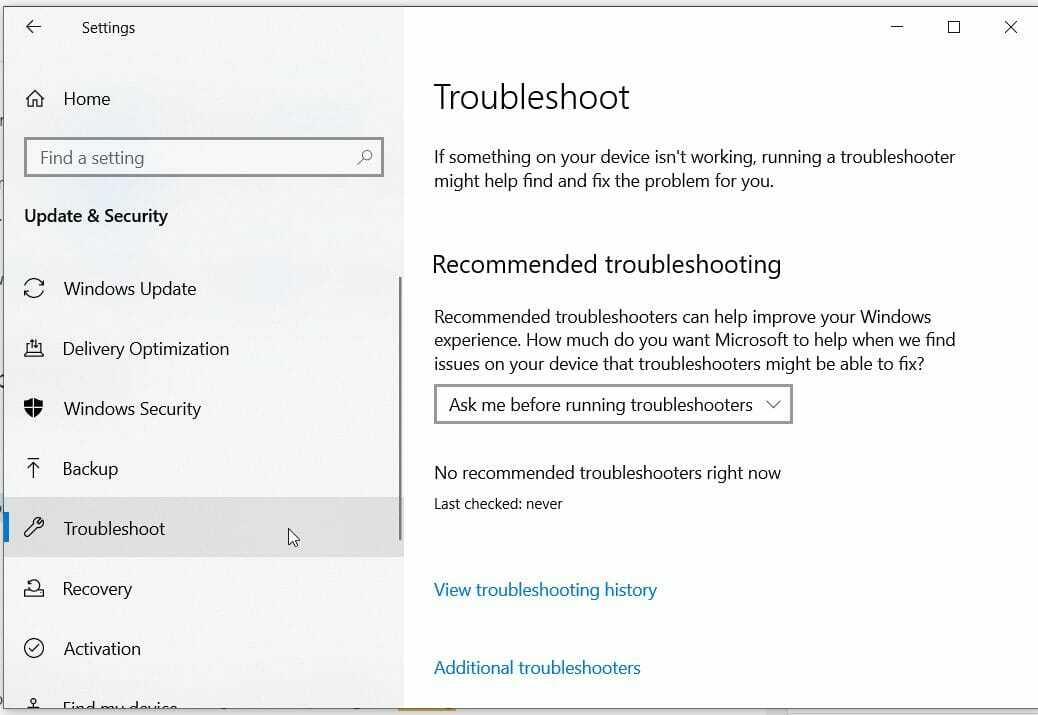
![Unele actualizări au fost anulate blocuri instalarea Windows 10 [Fix]](/f/67f4c5b8b85635bf380a6b96a09ef1c6.jpg?width=300&height=460)